-
升级后win10卡死怎么办
- 2020-08-09 12:16:00 来源:windows10系统之家 作者:爱win10
Win10系统在使用的过程中,经常出现磁盘突然占用100%,然后出现假死的现象,电脑死机,点击任何软件都没有任何反应,播放的歌曲卡住,打开的文档卡住,主机硬盘灯长亮不闪,过了很久或者一会后又恢复正常像是没有发生过一样,或者一直都不会恢复,最后只能被迫重启。
win10系统现在是主流操作系统,它的兼容性也很强,基本上电脑都可以安装win10系统很多朋友升级了win10系统却非常的生气,因为他总是莫名其妙的卡死,接下来,我给大家介绍下win10经常死机的解决方法:
1、首先我们要查看自己的CPU、内存占用是不是达到100%,我们按下Ctrl+Alt+Del快捷键,出现界面选择任务管理器。
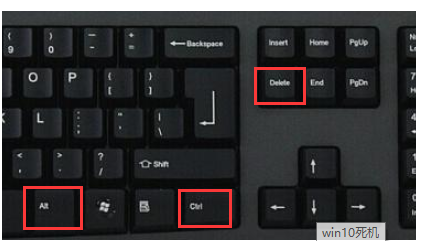
2、查看进程下的CPU、内存占用情况。如果占用过多,就需要结束一些不用的程序,可以点击CPU、内存可以进行降序排序。
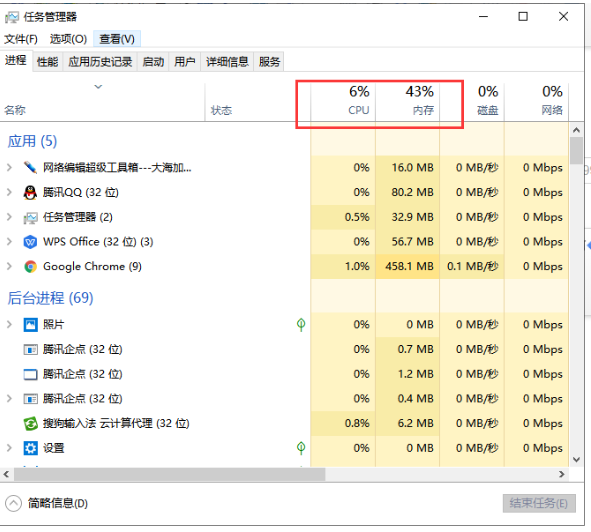
3、如果老是在进行同一款软件出现卡死的情况,可以直接的结束任务。
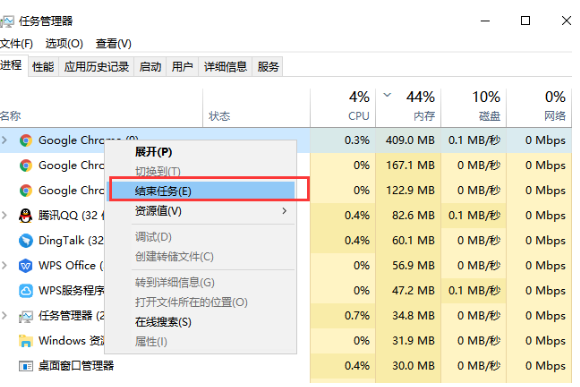
4、也有可能是c盘的文件过多,我们右键c盘,选择属性,点击磁盘清理。
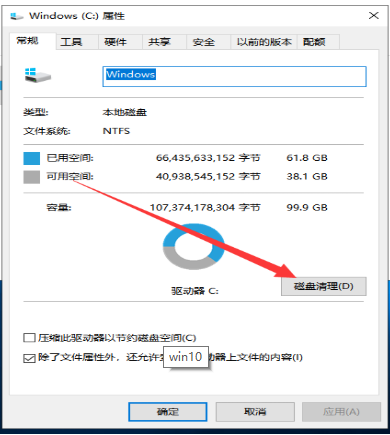
5、等待电脑计算完成之后选择要删除的文件,勾选即可。然后点击确定。
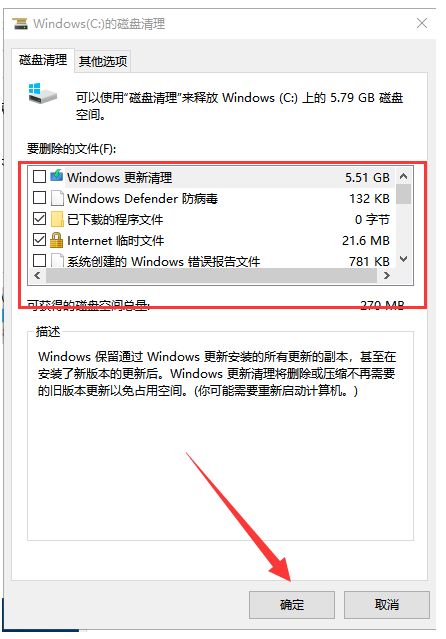
6、然后会弹出磁盘清理窗口,点击删除文件即可。

以上就是win10升级后卡死怎么办的解决方法,你学到了吗。
猜您喜欢
- win10显卡驱动怎么更新的教程..2022-01-11
- 笔记本电脑关闭win10自动更新的教程..2022-02-08
- win10企业版激活密钥2022新版..2022-06-28
- Win10网卡驱动不能用怎么办?小编告诉..2017-11-10
- win10专业版激活密钥能用几次..2022-06-18
- win7专业版激活工具使用教程..2022-07-13
相关推荐
- 小马win10激活工具,小编告诉你小马win.. 2018-05-08
- win7怎么升级win10系统 2022-12-18
- 电脑怎么截图,小编告诉你电脑win10系.. 2018-01-17
- 小编告诉你电脑如何打开注册表.. 2018-09-20
- win10激活码怎么获取2022最新版.. 2022-07-07
- 笔记本电脑如何用u盘重装win10系统.. 2019-06-06





 魔法猪一健重装系统win10
魔法猪一健重装系统win10
 装机吧重装系统win10
装机吧重装系统win10
 系统之家一键重装
系统之家一键重装
 小白重装win10
小白重装win10
 Auto cad 2005 32位简体中文破解版下载
Auto cad 2005 32位简体中文破解版下载 魔法猪 ghost win8.1 32位 专业版201602
魔法猪 ghost win8.1 32位 专业版201602 深度技术Ghost win8 64位纯净版v201703
深度技术Ghost win8 64位纯净版v201703 超级巡警脱壳机1.5 中文专业版 (专业的软件脱壳工具)
超级巡警脱壳机1.5 中文专业版 (专业的软件脱壳工具) 深度技术Ghost win8 64位纯净版下载v201709
深度技术Ghost win8 64位纯净版下载v201709 Win10 1511 64位简体中文教育版
Win10 1511 64位简体中文教育版 雨林木风Win8
雨林木风Win8 暴风影音 v5.
暴风影音 v5. 电脑公司ghos
电脑公司ghos 萝卜家园win1
萝卜家园win1 Proactive Sy
Proactive Sy 360杀毒4.0免
360杀毒4.0免 小白系统32位
小白系统32位 SOSO工具栏v5
SOSO工具栏v5 DriveClone v
DriveClone v 小白系统ghos
小白系统ghos Foxit Phanto
Foxit Phanto 粤公网安备 44130202001061号
粤公网安备 44130202001061号